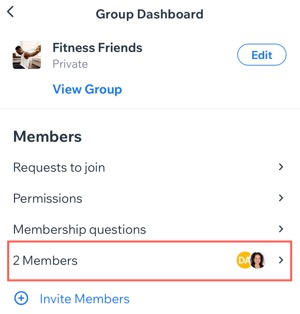Gestisci i tuoi gruppi utilizzando l'app Wix per connetterti con i nuovi membri e tenere aggiornati quelli esistenti. Imposta le autorizzazioni per i membri, invita altri ad aiutarti a gestire il gruppo, aggiorna le impostazioni sulla privacy del gruppo e migliora la tua esperienza nella community.
Modificare i dettagli del gruppo
Dall'app Wix, puoi modificare il nome, la descrizione e l'immagine di copertina del tuo gruppo. Imposta la privacy del gruppo per scegliere se il gruppo può essere visualizzato da chiunque o solo da membri specifici.
Per modificare i dettagli del gruppo:
- Vai al tuo sito nell'app Wix
- Tocca Gestisci
 in basso
in basso - Tocca Gruppi
- Tocca il gruppo pertinente
- Tocca Modifica accanto al nome del gruppo
- Modifica i seguenti dettagli:
- Nome del gruppo
- Scegli chi può visualizzare i contenuti di questo gruppo sotto Privacy:
- Pubblico: chiunque può visualizzare il contenuto del gruppo e iscriversi
- Privato: solo i membri possono visualizzare il contenuto del gruppo. Tocca il menu a tendina Visibilità e seleziona un'opzione:
- Visibile: chiunque può trovare il gruppo nella pagina Gruppi del sito live. Scegli chi può unirsi a questo gruppo:
- Solo i membri approvati dall'amministratore
- Solo titolari di piani a pagamento: tocca Seleziona piani a pagamento per collegare un piano esistente o crearne uno nuovo
- Solo gli ospiti dell'evento: tocca Seleziona eventi per configurare l'opzione e poi tocca Fatto
Suggerimento: se non hai ancora nessun evento, puoi creare un evento dall'app Wix
- Nascosto: solo i membri del gruppo possono vedere il contenuto del gruppo
- Tocca Salva
Gestire i membri del tuo gruppo
Gestisci le autorizzazioni dei membri e decidi chi può pubblicare, invitare o aggiungere persone al gruppo. Puoi anche far diventare amministratore un membro per aiutarti a gestire il gruppo.
Per gestire i membri del tuo gruppo:
- Vai al tuo sito nell'app Wix
- Tocca Gestisci
 in basso
in basso - Tocca Gruppi
- Tocca il gruppo pertinente
- Scegli tra le seguenti opzioni:
Selezionare le richieste di iscrizione al gruppo da approvare.
- Tocca Richieste di partecipare sotto Membri
- Scegli le richieste che desideri approvare:
- Tocca Approva o Rifiuta sotto la persona pertinente
- Tocca Rifiuta tutti o Approva tutti

Gestisci le autorizzazioni dei membri
Scegli chi può pubblicare, invitare o aggiungere membri al gruppo.
- Tocca Autorizzazioni sotto Membri
- (Facoltativo) Tocca l'interruttore Lista membri per mostrare o nascondere la lista dei membri a tutti i membri del gruppo
- Seleziona l'opzione pertinente per ogni tipo di autorizzazione per i membri:
- Invita: decidi chi può inviare inviti di iscrizione al gruppo
- Aggiungi membri: decidi chi può aggiungere membri del sito al gruppo, senza un invito
- Pubblicazione post: decidi chi può pubblicare post nel gruppo
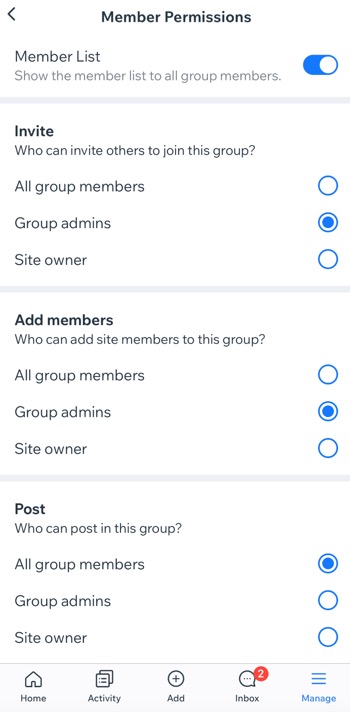
Suggerisci il gruppo a nuovi membri con un link condivisibile o aggiungi al gruppo membri della tua lista contatti.
- Tocca + Invita membri sotto Membri
- Scegli come vuoi invitare le persone:
- Invia un link diretto: tocca Crea accanto a Link di invito. Il link viene copiato negli appunti, in modo da poterlo incollare dove vuoi
- Aggiungi i contatti del sito: tocca Aggiungi membri in alto a destra. Poi tocca Aggiungi accanto ai contatti che desideri invitare
Suggerimento: clicca su Aggiungi tutti per aggiungere tutti i contatti del sito al gruppo. I membri pubblici vengono aggiunti automaticamente al gruppo. Per poter aggiungere i membri con profili privati, dovrai prima inviare loro degli inviti
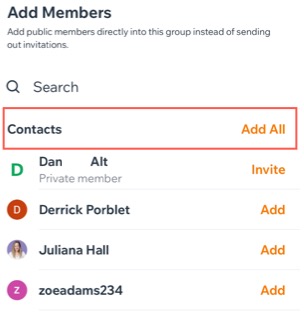
Suggerimento: i membri possono vedere un elenco di tutti i gruppi disponibili nella loro
app per i membri. I membri esistenti del sito possono iscriversi a qualsiasi gruppo, indipendentemente dal fatto che abbiano un profilo pubblico o privato.
Fai diventare amministratore un membro
L'amministratore nominato può creare argomenti, fissare post importanti, approvare le domande dei nuovi membri e moderare le discussioni di gruppo.
- Tocca (#) membri sotto Membri
- Tocca l'icona Altre azioni
 accanto al membro pertinente
accanto al membro pertinente - Tocca Rendi amministratore per concedere al membro le autorizzazioni di amministratore
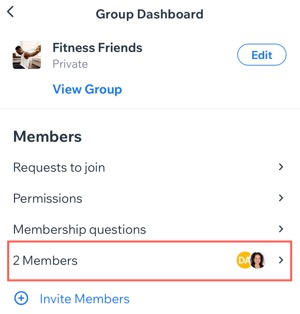
Crea domande per i membri, modifica quelle esistenti e scegli a quali domande devono rispondere i tuoi membri prima di unirsi al tuo gruppo.
- Tocca Domande iscrizione sotto Membri
- Scegli tra le seguenti opzioni:
- Aggiungi una domanda:
- Tocca + Aggiungi una domanda
- Inserisci la domanda
- (Facoltativo) Abilita l'interruttore Rendi obbligatoria questa domanda per rendere la domanda obbligatoria
- Tocca Crea
- Modifica una domanda:
- Tocca l'icona Altre azioni
 accanto a una domanda
accanto a una domanda - Tocca Modifica
- Modifica la domanda nel campo di testo
- Tocca Salva
- Elimina una domanda:
- Tocca l'icona Altre azioni
 accanto a una domanda
accanto a una domanda - Tocca Elimina e poi tocca di nuovo Elimina per confermare
Gestire i contenuti del gruppo
Gestire il gruppo significa far sì che i suoi contenuti spicchino e siano in linea con l'identità del tuo brand. Puoi personalizzare i livelli di accesso per i membri, favorendo l'interazione e il coinvolgimento nelle discussioni, nella condivisione dei contenuti multimediali e negli aggiornamenti.
Inoltre, definire le linee guida del gruppo, organizzare le schede per mostrare i nuovi contenuti e organizzare le discussioni per argomento migliora l'organizzazione e la partecipazione della community.
Per gestire i contenuti del gruppo:
- Vai al tuo sito nell'app Wix
- Tocca Gestisci
 in basso
in basso - Tocca Gruppi
- Tocca il gruppo pertinente
- Scegli cosa vuoi gestire sotto Contenuti:
- Tocca Descrizione
- Modifica l'argomento del gruppo
- Tocca Salva
Definisci le regole del gruppo per assicurarti che i post dei membri siano responsabili e rispettosi.
- Tocca Regole
- Tocca + Aggiungi regole del gruppo
- Seleziona un modello per le regole o creane uno da zero
- Tocca Crea
Puoi modificare l'ordine delle schede mostrate nella pagina del gruppo, rinominarle e crearne di personalizzate con i tuoi contenuti.
- Tocca Schede
- Scegli cosa vuoi fare:
- Aggiorna le schede dei contenuti: nascondi, rinomina, riordina o crea schede personalizzate
- Tocca l'icona Altre azioni
 accanto alla scheda pertinente
accanto alla scheda pertinente - Tocca l'opzione pertinente:
- Mostra/Nascondi scheda: tocca l'opzione pertinente
- Rinomina: modifica il nome della scheda nella pagina del gruppo
- Impostazioni: aggiorna le impostazioni della scheda pertinenti (es. autorizzazioni dei membri, descrizione del gruppo)
- Riordina le schede dei contenuti: modifica l'ordine delle schede dei tuoi gruppi come preferisci
- Tocca Modifica
- Tocca e trascina una scheda per riordinarla nell'elenco
- Tocca Salva
Suggerimento: tocca + Aggiungi scheda personalizzata per aggiungere una scheda con i tuoi contenuti.
Imposta i post da mostrare automaticamente nel gruppo in situazioni specifiche. Ad esempio, quando nuovi membri si iscrivono o quando modifichi la descrizione del gruppo.
- Tocca Post automatici
- Scegli se pubblicare i post automaticamente o meno nella discussione del gruppo quando:
- Nuovi membri si iscrivono
- L'immagine di copertina o la descrizione vengono modificate
- Viene collegato un nuovo evento
Aggiungi un nuovo argomento per organizzare i post nel feed del gruppo.
- Tocca Argomenti
- Scegli cosa vuoi fare:
- Aggiungi un argomento:
- Tocca + Nuovo argomento
- Inserisci il nome dell'argomento e tocca Crea
- Modifica un argomento esistente: tocca l'icona Altre azioni
 accanto all'argomento pertinente e scegli cosa fare:
accanto all'argomento pertinente e scegli cosa fare:
- Tocca Modifica per apportare le modifiche desiderate e poi tocca Salva
- Tocca Elimina per rimuovere un argomento e poi tocca Elimina per confermare
Nota: eliminare un argomento lo rimuoverà anche da tutti i post assegnati
FAQ
Clicca su una domanda qui sotto per saperne di più.
Posso concedere ai membri il permesso di creare un gruppo?
Sì, puoi consentire ai membri di creare un gruppo. Dopo aver selezionato i membri, questi possono creare un gruppo dall'app per i membri pertinente.
- Vai al tuo sito nell'app Wix
- Tocca Gestisci
 in basso
in basso - Tocca Gruppi
- Tocca Preferenze gruppo
- Seleziona l'opzione pertinente sotto Creazione dei gruppi:
- Tutti i membri: qualsiasi membro del tuo sito può creare un gruppo con altri membri
- Membri con approvazione: qualsiasi membro del tuo sito può creare un gruppo, ma è necessaria la tua approvazione
- Solo gli amministratori: i membri non possono creare gruppi
Chi può rimuovere un gruppo?
Solo i proprietari del sito e gli amministratori dei gruppi possono eliminare un gruppo.
Importante: l'eliminazione di un gruppo cancella tutto il suo contenuto, che non può essere ripristinato.
- Vai al tuo sito nell'app Wix
- Tocca Gestisci
 in basso
in basso - Tocca Gruppi
- Tocca il gruppo pertinente
- Tocca Elimina gruppo sotto Notifiche
- Tocca Elimina per confermare
 in basso
in basso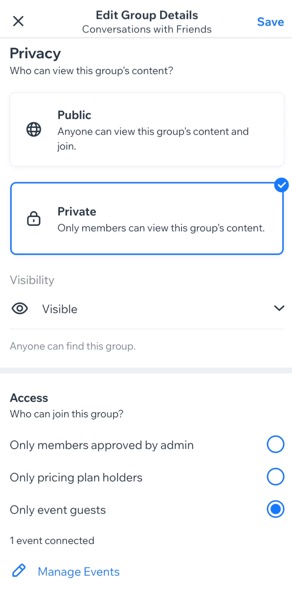
 in basso
in basso in basso
in basso




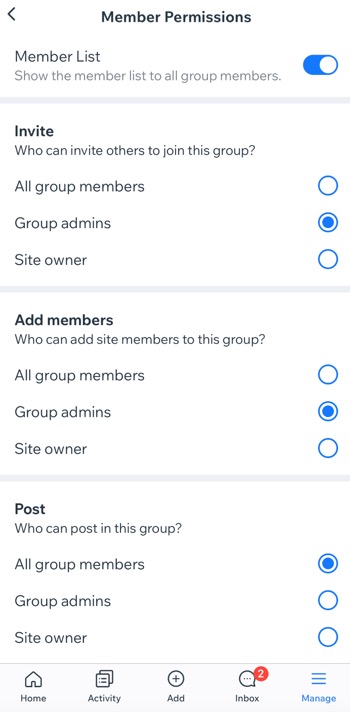
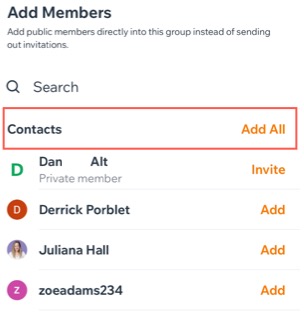
 accanto al membro pertinente
accanto al membro pertinente